朝のカフェでMacの設定を眺めてもマウスが接続できずカーソルが動かずに戸惑った経験はありませんか。
ここでは、初心者でも迷わず進めるように、BluetoothとUSBそれぞれの接続手順を画像付きで丁寧に示し、ポインター速度やボタン割り当ての調整まで網羅しています。作業効率が上がるだけでなく、突然の切断にも落ち着いて対処できる知識が身につきます。
周囲に頼れる人がいなくても大丈夫です。次のステップを確認しながら、ご自身のMacとマウスを実際に動かして快適な操作環境を手に入れてください。
Macのマウス設定接続をやさしくまるっと手順解説

Macでマウスを接続する方法は、ざっくり分けて3つあります。それぞれの特徴をつかんでおくと、必要なときにサクッと接続できるようになります。
- Bluetoothマウスの接続:ケーブルがいらずデスクまわりがすっきり
- USBレシーバー付きマウスの接続:小さなドングルを挿すだけで安定した通信
- 有線マウスの接続:ドライバ不要ですぐに動かせる安心感
この記事では、それぞれの接続手順を実際の画面表示を想像しながら詳しく紹介します。プログラマーならではのちょっとしたコツやトラブル対策も織り交ぜるので、初めてでも迷わず設定を完了できます。
Bluetoothでつなぐとき

ケーブルなしで自由に動き回れるBluetoothマウスは、デスクまわりをすっきりさせたい人にぴったりです。USBポートを占有しないので最新のMacBookシリーズにも相性よく、最初にペアリングさえ済ませればすぐに使い始められます。
持ち運びが多いノート中心の作業では、特に真価を発揮します。ただし、バッテリー切れに注意が必要です。MacのBluetoothメニューから電池残量をチェックして、減ってきたら早めに交換または充電しておきましょう。
接続がときどきもたつくときは、いったんBluetoothをオフにしてからオンに戻すと安定しやすいです。メニューバーにBluetoothアイコンを表示しておくとワンクリックで再接続できるので、作業の邪魔になりません。
①画面右上のコントロールセンターからBluetoothを開く
まずは画面右上のコントロールセンターを開いて、Bluetoothの操作画面を呼び出します。
画面右上の2つの横線アイコン(スライダーのような形)をクリックしてください。システムアイコンがまとまったパネルが表示されます。
コントロールセンター内にあるBluetoothアイコンをクリックすると、Bluetoothの詳細メニューが開きます。
Bluetoothアイコンが表示されない場合は、システム設定>コントロールセンターで「メニューバーに表示」を有効にしてください。
②マウスの電源を入れてペアリングボタンを長押し
電池や内蔵バッテリーがきちんと装着されているのを確認してください。マウス底面の電源スイッチをオンにしたあと、ペアリングボタンを3秒ほど押し続けます。するとLEDが点滅し始め、ペアリング待機状態になります。
③一覧に表示されたマウス名をクリックして接続
MacのBluetooth設定画面にマウス名が表示されたら、接続したいマウス名を探してクリックします。すると自動でペアリングが始まり、数秒後に「接続済み」と表示されれば完了です。クリック直後は少し間があるので、あせらず待ってみてください。
同じメーカーのマウスを複数ペアリングしているときは、製品型番や色で見分けると間違いにくくなります。
④接続完了メッセージを確認してマウスを動かす
システム設定のBluetooth一覧や接続アプリに「接続済み」と表示されたらペアリングは完了です。まずはマウスを軽く動かして、カーソルがスムーズに追従するか確認しましょう。動きがぎこちないときは、デバイスを近づけるか、バッテリー残量をチェックすると安心です。
USBレシーバーでつなぐとき

USBレシーバー付きマウスは、小さなドングル(受信機)をMacのUSBポートに差し込むだけで準備完了になるのが嬉しいところです。Bluetoothペアリングの手間がいらず、スイッチを入れたらすぐに動くので「設定が苦手」というときでも安心して使えます。
また、接続が安定しやすく、編集作業や細かいドラッグ操作をじっくりしたいときにもカクつきを感じにくいのが魅力です。乾電池タイプなら残量も見やすいモデルが多く、事前に新しい電池を用意しておけば急な作業中断を避けられます。
オフィスやカフェで周辺機器が多くても混線しにくく、複数台のMacを使い分ける場合も受信機を差し替えるだけで使える手軽さがあります。この方法ならソフトウェアのインストールが不要なので、新しいOSバージョンへのアップデート後もほとんど設定し直す必要がありません。
①レシーバーをMacのUSBポートにしっかり差し込む
レシーバー本体の端子をMacのUSBポートにまっすぐ向けて、奥までしっかり差し込みます。
最新のMacBook Pro/AirはUSB-Cポートのみなので、評価の高いUSB-C⇔USB-A変換アダプターを使うと抜けや接触不良を防げます。
斜めに挿すと接触が悪くなるので、真っ直ぐにグッと押し込むのがコツです。
差し込み後に軽く引っ張って抜けないか確かめると安心感がアップします。
USB-C⇔Aアダプターは安価なものだと接触が不安定になることがあります。信頼できるメーカー製を選ぶのがおすすめです。
②マウスの電源スイッチをオンにする
マウスの底面や側面にある小さなスイッチを指先でスライドさせて「オン」の位置にします。多くのモデルは緑色の印やLEDランプで動作中を知らせてくれます。電源を入れたら一度マウスを軽く動かし、画面上のカーソルが動くか確認してみましょう。
③数秒待ってポインターが動くかチェック
数秒待ってからマウスを軽く動かしてポインターが動くか確認します。反応しないときはマウスの電源が入っているか、USBレシーバーやケーブルの接続がゆるんでいないかチェックしてください。
注意:Macはドライバーの読み込みに数秒かかることがあります。それまでそっと待ってみましょう。
④動かないときは「システム設定」→「マウス」を開く

Dockの歯車アイコンをクリックしてシステム設定を開きます。Appleメニュー→システム設定でもOKです。
左サイドバーでマウスを選ぶと接続状況や感度、スクロール方向などが表示されます。ここでトラッキングスピードや副ボタンクリックが有効かどうかを確認してください。
もしオプションがグレーアウトしていたらマウスの電池切れやBluetoothマウスなら再ペアリングも試しましょう。
システム設定でマウスが見つからないときは、Bluetoothを一度オフ→オンに切り替えると認識し直すことがあります。
有線USBでつなぐとき

USBケーブルでつなぐだけのシンプルさが魅力です。ドライバーの追加なしで、ケーブルをMacのUSB端子に挿すとすぐにカーソルが動き始めるので、初めての方でも迷わず使えます。
①USBケーブルをMacのポートに差し込む
MacのUSBポートに差し込む前に、まずケーブルの端子の向きと形状が合っているかを確認しましょう。Type-Aケーブルを使う場合はUSB-Cポート対応のアダプタを用意すると便利です。次に、コネクタ部分ではなくプラスチック製の持ち手をしっかり握り、端子をまっすぐポートに差し込みます。ガチッという手ごたえがあれば正しく接続できています。
②マウスのLEDが点灯するか確認
マウスのスイッチをオンにしたら、底面やロゴ付近にあるLEDライトをじっと見てみましょう。通電が正常なら一瞬でも緑や赤の光がチカッと光ります。
光が弱くてわかりにくいときは、手や紙でまわりを少し暗くしてみるとLEDの点滅がわかりやすくなります。
まったく光らないときは電池が切れているか接点にホコリがたまっている可能性があります。電池をいったん外して清掃後、再度取り付けてからもう一度試してみてください。
③「システム設定」→「マウス」で追従速度を調整
画面左上のリンゴマークをクリックしてシステム設定を開きます。
左サイドバーからマウスを選ぶと「追従速度」のスライダーが表示されます。
スライダーを左右に動かしながらポインターの動きを試して好みの速さを見つけてください。
マウス設定を極めて作業効率をグンと上げるコツ

ちょっとした設定を積み重ねるだけで、マウス操作がサクサク進むようになります。ここでは実際の現場で試して効果が高かった応用テクニックをまとめました。
| テクニック | 役立つ場面 |
|---|---|
| ボタンマッピングでマクロ登録 | 頻繁に使うコマンドやショートカットをワンクリックで実行 |
| DPI切り替えプロファイル設定 | デザイン作業と文章作成で最適なポインタ速度に瞬時切り替え |
| スクロール方向&速度の微調整 | コードリーディングや長文参照の際に一気にスクロールできる |
| カーソル加速カーブの最適化 | 細かいグラフィック操作や選択範囲の調整が楽になる |
| マルチデバイス操作(Flow機能) | 複数のMacやWindows間でマウスをシームレスに共有 |
ボタンに便利ショートカットを割り当てよう

マウスのサイドボタンやホイールボタンに、自分だけの操作を割り当てると、よく使う機能をワンクリックで呼び出せて驚くほど快適になります。手元を大きく動かさずにスクリーンショットを撮ったり、アプリの切り替えをしたりできるので、慣れると作業がグッとスムーズになります。
方法は大きく分けて二つあります。メーカー純正の設定アプリ(エレコムなら「マウスアシスタント」、ロジクールなら「Options」)を使うやり方と、BetterTouchToolのようなサードパーティ製ツールで深くカスタマイズするやり方です。前者はインストールして画面の指示に従うだけで直感的に設定でき、後者はAppleScriptやキーボードショートカットと組み合わせて、プログラマーならではの一歩進んだ使い方が楽しめます。
①「システム設定」→「マウス」→「追加ボタンを設定」を開く

画面左上のAppleメニューをクリックして「システム設定」を選びます。
左サイドバーから「マウス」をクリックして設定画面を表示します。
表示された「マウス」の詳細画面で「追加ボタンを設定」ボタンをクリックすると、ボタン割り当ての一覧が開きます。
②実行したいショートカットを選んで登録

候補リストに表示されたショートカットの中から、割り当てたいものをクリックします。
リストが長い場合は、検索欄に機能名やキーを入力して絞り込むと探しやすいです。
目的のショートカットを選んだら、下部の「追加」ボタンを押して登録を完了させます。
③変更を保存してボタンを押してテスト
トラッキング速度を瞬時に切り替える小技

作業内容に合わせてマウスの動きをぱっと変えられると便利ですよね。例えば、細かい画像編集ではスローに、画面移動や資料閲覧ではハイに切り替えたい場面がふえてきます。この小技では、あらかじめ好みの速さをプリセットし、キーボードショートカットやメニューバーから瞬時に呼び出せるように設定する方法を紹介します。
①「システム設定」→「キーボード」→「ショートカット」を開く
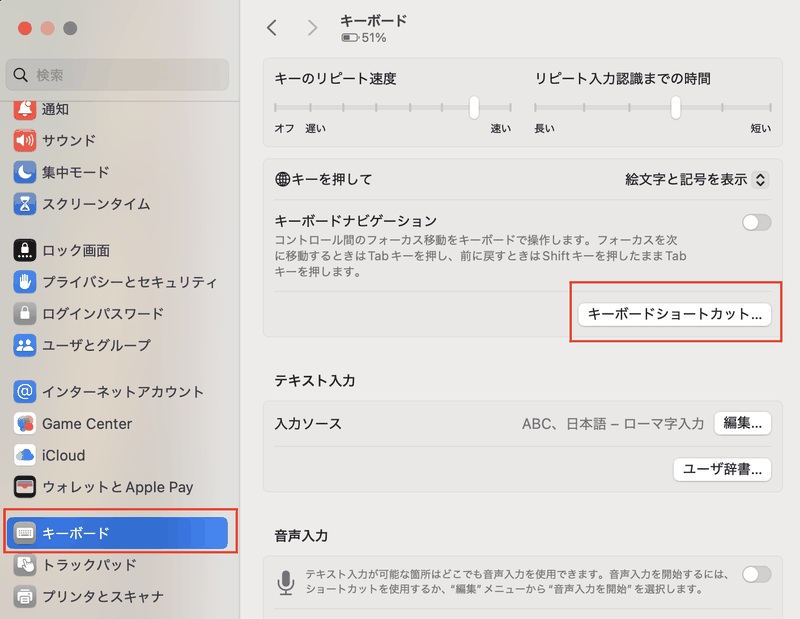
画面左上のアイコンをクリックし、「システム設定」を選択します。
ウインドウ左側のリストから「キーボード」をクリックし、上部タブの「ショートカット」を選びます。
②ミッションコントロールを使って速度調整スクリプトを設定

Automatorを起動して「クイックアクション」を新規作成します。「受け取る選択項目」を「入力なし」に設定してください。
「シェルスクリプトを実行」アクションを追加して、以下をコピー&ペーストします。
defaults write -g com.apple.scrollwheel.scaling -float 2
数値を変えるとスクロール速度が調整できます。
⌘+Sで保存し「ScrollSpeedSlow」などわかりやすい名前を付けます。
システム設定→キーボード→ショートカット→ミッションコントロールを開き、先ほどのサービスに好きなキーを設定します。
③ショートカットキーを押して速度が変わることを確認

マウス本体のDPI(速度切り替え)ボタンを軽く押してみましょう。押すたびにカーソルの動きがゆっくりになったり速くなったりするので、デスク上で少し動かして速度の変化を確認してください。
1台のマウスで複数Macを行き来する裏ワザ

たとえば、ノート型とデスクトップのMacを行ったり来たりするときに、いちいちマウスを差し替えるのって意外と面倒ですよね。両方の画面を並べて作業していると、ファイルをドラッグで移動させたいときに手が止まってしまいます。
そんなときに活躍するのが、macOS Monterey以降で使えるユニバーサルコントロールです。設定さえ済ませれば、ケーブルもレシーバーも不要で、片方のMacのマウスをもう片方の画面に〈スッ〉と移動させるだけで操作が切り替わります。
これならファイルをドラッグ&ドロップで共有したり、両方の画面にまたがる大きな作業スペースとして使えたりと、デスク周りがすごくスムーズに進みます。
①マルチペアリング対応マウスの切替ボタンを長押し
マウス底面にある番号付きの切替ボタンを探してください。一般的には「1」「2」「3」など刻印されています。
番号付きボタンを3秒以上押し続けてください。
LEDが素早く点滅し始めると、ペアリング用チャンネルに切り替わっています。
LEDが点滅しない場合はバッテリー残量をチェックしてください。
②2台目のMacでペアリング手順を済ませる
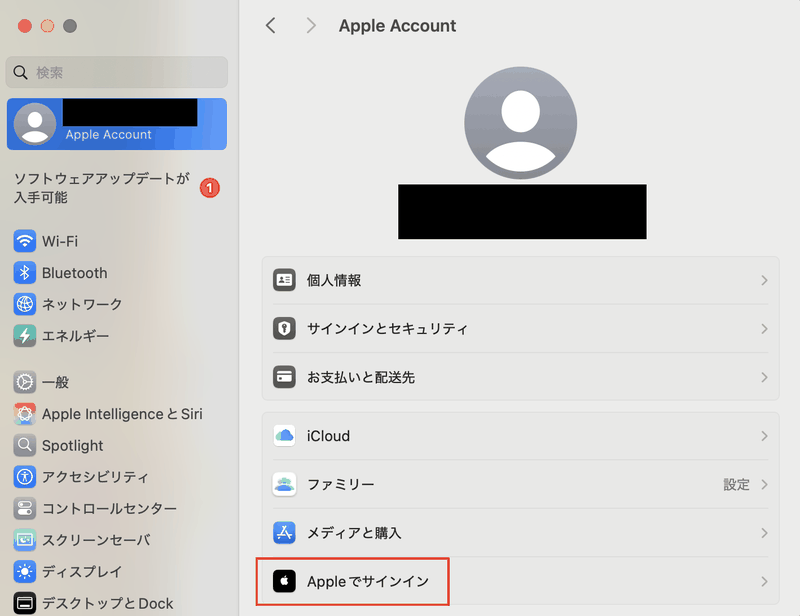
画面左上のAppleマークをクリックして「システム設定」を選びます。サイドバーから「Bluetooth」を選んでスイッチをオンにしておきます。
マウス底面のペアリングボタンを約3秒長押しし、LEDが点滅し始めたら準備完了です。Mac2のBluetooth一覧にマウス名が現れたら「接続」をクリックしてペアリングを終えます。
③切替ボタンでMac間を行き来してファイルをドラッグ
ロジクールMX MASTER 2Sなどなら、マウス底面にある1/2/3ボタンを軽く押すだけでペアリング先を切り替えられます。LEDインジケーターで番号を確認してください。
接続先のMacでカーソルが動くことを確かめたら、Finderから送りたいファイルをドラッグで拾い、そのまま画面端を越えて別のMacのデスクトップまで持っていきます。ドロップするとファイルがコピーされます。
よくある質問

Bluetoothマウスがペアリングできません
- Bluetoothマウスがペアリングできません
-
まずはシステム設定のBluetoothをオフ→オンに切り替えてみてください。マウス側も電源を一度切って再度ペアリングモードにすると安定しやすいです。それでもダメな場合は“/Library/Preferences/com.apple.Bluetooth.plist”を削除してMacを再起動するとクリアな状態で接続できます。
USBレシーバーを挿してもマウスが動きません
- USBレシーバーを挿してもマウスが動きません
-
USBポートの挿し直しや別のポートへの差し替えを試してください。ハブ経由では認識しにくい場合があるので、直接挿すと動くことがあります。私は古いUSB-Aレシーバーを使うときは必ずUSB-CからAへの変換アダプタを経由しないようにしています。
サイドボタンのカスタマイズ方法を知りたい
- サイドボタンのカスタマイズ方法を知りたい
-
Logicool製ならLogicool Options、エレコム製ならマウスアシスタントをインストールすると簡単に割り当てを変更できます。アプリ上でドラッグ&ドロップで機能を割り当てられるので、コードを覚える必要もありません。使いながらリアルタイムに試せるのでおすすめです。
マウスがBluetooth一覧に出てこないときは?
Bluetooth一覧にマウスが表示されずドキッとするかもしれません。でも焦らずに、まずは次のポイントを確認しましょう。
- マウスのペアリングモードがオンになっているか:電源ボタンを長押ししてペアリングランプが点滅しているか確認しましょう。
- Bluetoothが機内モードや省エネモードに入っていないか:メニューバーのBluetoothアイコンからオフになっていないかチェックしてください。
- Macとマウスの距離が遠すぎないか:USBレシーバー無しの場合は3m以内に近づけると安定しやすいです。
- 他のデバイスが干渉していないか:Wi-Fiルーターや電子レンジなどを一度オフにして試すと接続しやすくなります。
上記を確認しても表示されない場合は、Bluetooth設定のリセット手順を試すと改善しやすいです。
ポインターがカクつくけどどうすれば?
ポインターがカクつく場合は、マウス本体や接続方法、システム設定が原因になっていることが多いです。まずは電池の残量を確認してから、USBポートの抜き差しで反応が変わるか試してみましょう。トラッキング速度や加速度の設定を見直すだけでもスムーズさがぐっとアップします。もしBluetooth接続が不安定なら、USBレシーバーや有線接続に切り替えるのもおすすめです。
Mac起動時に自動接続されないのはなぜ?
Bluetoothマウスは、Macを起動してログイン画面が表示されるタイミングでまだBluetoothサービスが完全に立ち上がっていないことがあります。そのため、マウス側が「つながる前に待ち状態」と認識してしまい、自動接続に失敗するケースがあるのです。
- Bluetoothサービスの読み込みが優先度の低いプロセスとして扱われるため、接続までに遅れが出る
- 省エネ設定により、再起動やスリープから復帰したタイミングでデバイスの再認証が必要になる
- USBレシーバー接続のマウスは、USBポートの初期認識が完了する前に動作チェックを行うと反応が遅れる
起動直後にマウスが反応しない場合は、しばらく待ってからクリックしてみると正常につながることがあります。
電池残量を簡単に確認する方法は?
- 電池残量を簡単に確認する方法は?
Macでマウスの電池残量を手軽にチェックするなら、メニューバーのBluetoothアイコンが一番シンプルです。optionキー(⌥)を押しながらBluetoothマークをクリックすると、接続中のマウスごとにバッテリー残量が表示されます。macOS Ventura以降ならコントロールセンター内のBluetoothパネルを開くだけでも同じ情報がサクッと見られます。
もうひとつのおすすめは通知センターに「バッテリー」ウィジェットを追加する方法です。画面右上からスワイプで通知センターを開けば、マウスを含むワイヤレスデバイスの電池残量を常に確認できます。ロジクール製マウスユーザーは「Logitech Options」アプリをインストールすると、メニューバーに専用アイコンを表示してくれるので便利です。
マウス設定が保存されないときは?
設定をカスタマイズしたあとに再起動すると元に戻ってしまうと焦りますよね。でも慌てずに原因をひとつずつ潰していけば大丈夫です。
- Bluetooth ペアリングが切れている:夜寝る前にスリープしたまま放置すると機器同士の接続情報がリセットされることがあります。
- 設定ファイルが壊れている:plist ファイルが壊れると保存処理が正常にできなくなります。
- サードパーティ製ソフトの競合:複数のマウス補助ソフトを同時に使うと設定の競合が起こりやすいです。
Finder を開き、メニューの「移動」→「フォルダへ移動」を選択して「~/Library/Preferences」と入力します。
「com.apple.Bluetooth.plist」をゴミ箱に入れてから Mac を再起動すると、新しい設定ファイルが自動で作られます。
エレコムやロジクールのマウスアシスタントを使っている場合、公式サイトから最新バージョンをダウンロードしてインストールしてください。
不要なマウス補助ソフトが残っていると競合を招きやすいので、使わないものはアンインストールしましょう。
まとめ

ここまでBluetoothマウス、USBレシーバー付きマウス、有線マウスの接続方法からトラブル対応、さらにボタン割り当てツールの活用まで、実体験に基づくコツをお伝えしました。これらの手順を試せば、初めてのMacでも迷わずスムーズにマウスを使いこなせるはずです。
さあ手元のマウスをMacにつないでみましょう。設定が完了したらカスタマイズやショートカット設定にもチャレンジして、自分だけの快適な操作環境を楽しんでください。
